
 |
|
FinalCutPro/Tips/FAQ/Tips/タイムコードの操作 |
-FinalCutPro2-
タイムコードの操作
2001.9.11更新
FinalCutPro2上での基本的なタイムコードの操作をまとめてみました。
▼ドロップ、ノンドロップの見分け方 [00:00:12;00]ドロップフレームは、秒とフレームの間がセミコロンで区切られる。 [00:00:12:00]ノンドロップフレームは、秒とフレームの間がコロンで区切られる。 ※ドロップフレームとノンドロップフレームについては、ビデオ(NTSC)の一般 知識ですので、ここでは割愛します。 これについてはFCP2.0のマニュアルp91-92に解説されています。 ▼継続時間(キャプチャー/ビューア/キャンバス) IN点からOUT点までの継続時間を表示します。 ▼再生ヘッドの位 置(キャプチャー/ビューア/キャンバス) 現在再生している箇所のタイムを表示します。
タイムコードを直接入力してEnterを押すと、その位 置に再生ヘッドが移動します。▼IN点の設定(キャプチャー) 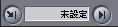
左から
・IN点まで: 入力されたIN点のタイムまでテープを キューアップ(移動)します。
・IN点のタイムコード
・IN点をマーク(マークイン): 現在のタイムコードをIN点として登録します。
※キーボードの"i(アイ)"を押してもマークインすることができます。▼OUT点の設定(キャプチャー) 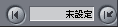
左から
・OUT点をマーク(マークアウト): 現在のタイムコードをOUT点として登録します。
・OUT点のタイムコード
・OUT点まで:入力されたOUT点までテープをキューアップ(移動)します。
※キーボードの"o(オー)"を押してもマークインすることができます。▼タイムコードの直接入力 ※全てのTCウィンドウに共通 します。 ・IN点に直接数字を入力しても構いません。"01020000"と入力してEnterを押すと、"01:02:00:00"と入ります。
→
・入力されたタイムコードに対して"+12"や"-0515"と打ち込んでEnterを押すと、直接タイムコードの増減ができます。
→
→
※タイムコードを直接入力する場合、必ず2桁単位 で入力します。
例:{00:00:00:01=01+enter}{00:01:02:00=010200+enter}[戻る][HOME]
2001-2003 (c)FinalCutPro Unofficial.,allrights reserved.